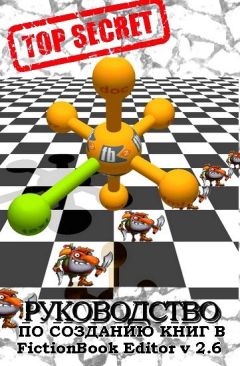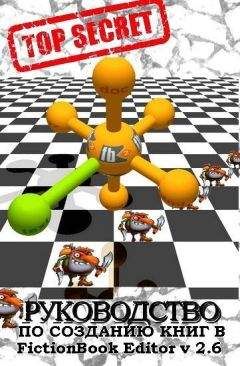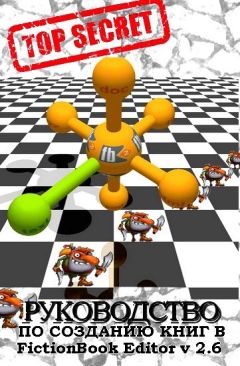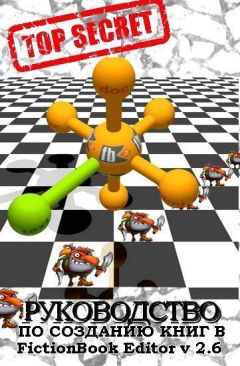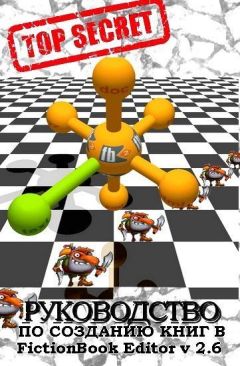3. Подпапка CSS при этом должна быть внутри папки HTML. Под именем «Точка, тире, буква – main.css» можно подложить main.css от вашего FBE (чтобы текст отображался тем же стилем, что у вас в редакторе). В файле «Точка, тире, буква – add.css», редактируя строку
SPAN.ddl_marked {background-color: red; color: white}
Можно настроить стиль, которым будет подсвечиваться рассматриваемая комбинация символов.
Строка
#fbw_body {font-family: Tahoma; font-size:15px;}
Назначает стиль, который будет применен ко всему отображаемому тексту. Это аналог настроек шрифта в настройках FBE.
В js-файле скрипта можно изменить значения размеров диалога (измеряются в пикселях) вот в этих строках:
var dialogWidth="640px"; // ширина диалогового окна
var dialogHeight="480px"; // высота диалогового окна
Управление структурой секций v1.8.
Я полагаю, скрипт может быть удобен как для изменения структуры секций путем перетаскивания мышью, так и для массового ручного контроля/редактирования заголовков. Преимущество сравнительно со встроенным в FBE редактированием дерева – заголовки отображаются «как есть», с форматированием и многострочностью.
Недостатки.
• После окончания работы скрипта, если вы вышли из него по нажатию кнопки «Сохранить», желательно проверить валидность книги, т. к. скрипт этого не делает.
• Не поддерживается выделение нескольких элементов дерева.
• Долговато выполняется сохранение, надо бы как-то оптимизировать, но пока нет идей.
Известные проблемы.
• Могут быть проблемы, связанные с необновлением скроллбара. Дело в том, что код для скроллбара пришлось написать самому, использовать системный было нельзя – тогда бы курсорные клавиши прокручивали документ когда не надо. Если заметите необновление размера скроллбара в какой-то ситуации – пожалуйста сообщайте (как и остальные баги).
• IE, на движке которого работает FBE, имеет багофичу (в отличие от других браузеров), из-за которой скрипты не могут обрабатывать второе нажатие (в отличие от отпускания) кнопки мыши при двойном щелчке. Поэтому если быстро нажать, отпустить, опять нажать и удерживать клавишу мыши, когда мышиный курсор находится на кнопке скроллбара, то автоскроллинг не запускается, хотя должен бы.
Кликать ссылку «HTML в буфер» внизу окна скрипта не надо – она нужна только для отладки.
Как правильно разложить файлы скрипта.
Файл "01_Управление структурой секций. js" положить в папку скриптов, заданную в настройках FBE. Содержимое папки HTML (включая подпапки) положить в папку HTML, находящуюся в папке редактора, exe-файл которого запускаете.
Настроить размер по умолчанию для окна скрипта можно в файле "01_Управление структурой секций. js", изменив числа в таких строках:
var dialogWidth="640px"; // ширина диалогового окна
var dialogHeight="480px"; // высота диалогового окна
Перенос примечаний в скобки v1.1.
Скрипт переносит примечания и комментарии из body «notes» и «comments» в текст, обрамляя их скобками. Примечания («notes») обрамляются квадратными скобками, а комментарии («comments») – фигурными. Если примечание содержит несколько абзацев, его абзацы будут слиты в один абзац и разделены строковой последовательностью «//». Блочные элементы (cite, epigraph, poem) при переносе примечаний в скобки теряются, инлайновые – сохраняются.
В набор входят два скрипта, один из которых отличается тем, что перенеся примечание в скобки, вставляет перед открывающей скобкой пробел.
Содержит скрипты, позволяющие перенести примечания (все сразу или по одному) к слову: бывает нужно в случаях, когда примечание было создано ошибочно или вы хотите заменить примечание комментарием (или наоборот) и т. п.
Скрипт переводит FBE в режим чтения, в котором клавиши «Вверх» и «Вниз» прокручивают текст на одну строку в соответствующих направлениях, а клавиши «Влево» и «Вправо» прокручивают на три строки вверх и вниз соответственно. Чтобы выйти из режима чтения, нужно кликнуть мышью в произвольное место текста, и курсор будет установлен в указанную позицию.
Работа скрипта проверена в IE6. Если у вас он не работает, сообщите на имэйл, написанный в начале страницы.
Снятие форматирования стихом, цитатой или эпиграфом v1.1
Суть скрипта понятна из названия. Для использования нужно поставить курсор внутрь стиха, цитаты или эпиграфа, запустить скрипт, и форматирование будет снято. Если курсор перед запуском вложен в несколько тегов, входящих в число тех, которые умеет убирать скрипт, то будет убран самый глубокий (максимально вложенный) тег.
Изменение в версии 1.1:
• Теперь, если, например, снимается форматирование цитатой, тег text-author, относящийся к этой цитате, превращается в p. Аналогично для эпиграфов и стихов.
Содержит следующие скрипты:
Проверка иллюстраций;
Унификация вложений и иллюстраций;
Обновление иллюстраций;
Сохранить вложения на диск - Сохраняет все картинки на диск в том же каталоге, что файл fb2.)
Удалить все вложения;
Пустые строки возле иллюстраций - удаляет/вставляет пустые строки;
Удаление неиспользуемых вложений;
Разметка подписей к иллюстрациям;
Удаление неиспользуемых картинок (Осторожно - скрипт удаляет рисунки вставленные в текст!).
Действие скриптов понятно из названий.
Содержит следующие скрипты:
Заголовки, подзаголовки;
Генеральная уборка; (Осторожно - скрипт может производить некорректные изменения!)
Латиница в Кириллице - заменяет латинские буквы в русских словах на кириллические(но не все - нужно продублировать регэспом); (Осторожно - скрипт может менять в иностранных словах латинские буквы на русские!)
Фамилия И. О - расставляет неразрывные пробелы в сочетаниях "Петров В. И.", "И. И. Иванов", "Иван III" и т. п.;
Слипшиеся слова - интерактивный, работает с места курсора и обучающийся. Частично его продублирует регэсп, но запустить его нужно обязательно, поскольку он найдёт и другие сочетания и предложит вам решить, надо ли исправлять спорное место. В сообщении указывается, что за ошибка обнаружена. Изменения производятся в окне скрипта.;
Управляемое исправление разрывов абзацев;
10.000.000.000 - расставляет неразрывные пробелы в числах типа 100 437 и меняет длинное тире на в числовых диапазонах 1936-1972;
Дефис — Тире;
Орфография;
Точка;
Удаление возвратов;
Разрыв предложения;
Точка, тире, буква - ищет неправильно расставленные знаки в прямой речи и необходим, если ФР постоянно путает точку с запятой. Скрипт выделяет спорное место красным цветом и предлагает на выбор три варианта: - пропуск - заменить знак пунктуации - изменить регистр буквы. Если ни один вариант не подходит, можно нажать на "Перейти без замены" и сделать необходимые исправления вручную. Внимание - при этом надо обращать на слово, первая буква которого выделена красным. Если это имя нарицательное, написанное с большой буквы, то стоящая запятая должна быть точкой;
Превращение внешних ссылок в текст - нужен, когда в тексте много интернет-ссылок или емэйл-адресов ;
Символы win-1252 (буквы);
Символы win-1252 (слова);
Точка_Запятая;
Поиск прилипших предлогов.
Действие скриптов понятно из названий.
Управляемое исправление разрывов абзацев:
Скрипт находит все подозрительные места и предлагает следующие действия:
Не трогать;
Соединить через пробел;
Соединить без пробела;
Добавить точку;
Заменить запятую на точку.
Следует поставить галочку в требуемое окно и перейти к следующему подозрительному месту. Если непонятно щелкнуть Показать или Ok и перейти. В конце нажать Ok. Выбранные действия будут произведены.